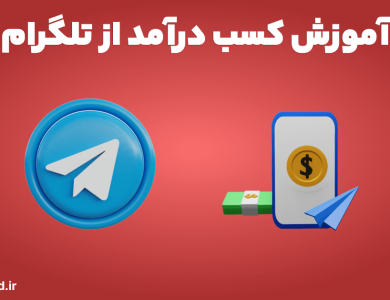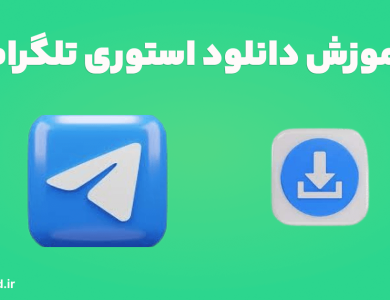آموزش نصب تلگرام قبلی فقط در 5 دقیقه!
تلگرام یکی از برترین پیام رسانها است که میلیون ها کاربر در سراسر دنیا از آن استفاده میکنند. این پیامرسان امکانات و ویژگی های متنوعی را در اختیار کاربران خود قرار میدهد و به همین دلیل کاربران زیادی به آن علاقهمند هستند.
گاهی اوقات ممکن است به دلایل مختلفی مجبور شویم تلگرام خود را حذف کنیم. برای مثال، ممکن است گوشی خود را عوض کنیم و بخواهیم تلگرام را روی گوشی جدید خود نصب کنیم. یا ممکن است به دلیل مشکلات فنی یا امنیتی مجبور شویم تلگرام خود را حذف کنیم. در این مقاله قصد داریم به آموزش نصب تلگرام قبلی بپردازیم.
آموزش نصب تلگرام قبلی فقط در 5 دقیقه!
اگر به دلایلی مجبور شدید تلگرام خود را حذف کنید و میخواهید دوباره آن را نصب کنید، این کار بسیار ساده است. مراحل نصب تلگرام قبلی:
1. گوگل پلی استور یا اپ استور را باز کنید. در نوار جستجو، «Telegram» را تایپ کنید. برنامه تلگرام را از نتایج جستجو انتخاب کنید. بر روی دکمه «نصب» ضربه بزنید.
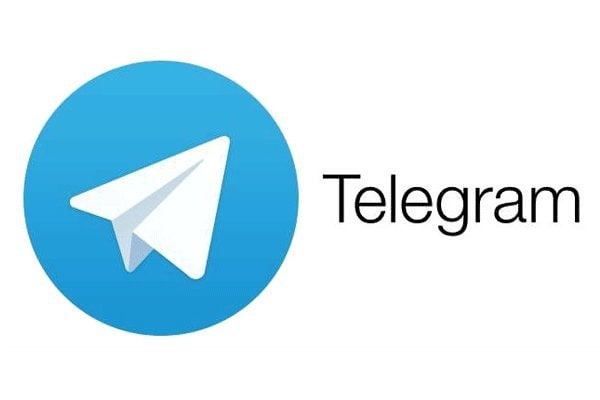
2. پس از نصب برنامه، آن را باز کنید.
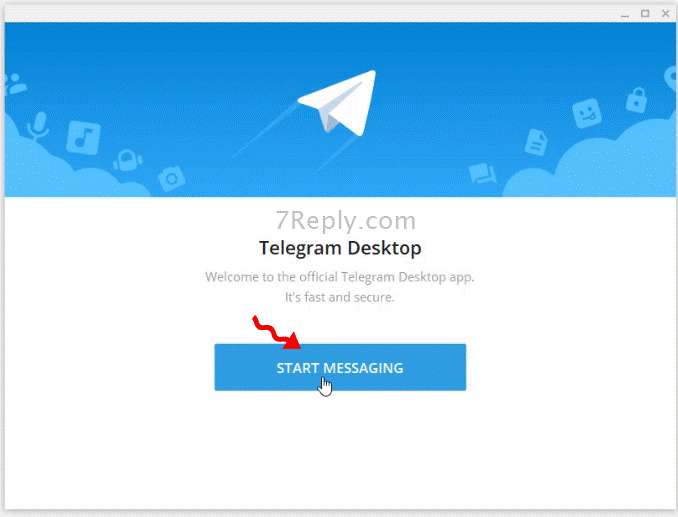
3. شماره تلفن خود را وارد کنید.
4. کد فعالسازی را که از طریق پیامک دریافت میکنید، وارد کنید.
5. اکنون وارد حساب تلگرام خود شوید.
با طی کردن این مراحل، تلگرام قبلی شما دوباره روی گوشی شما نصب خواهد شد و میتوانید از آن استفاده کنید. اگر تلگرام خود را به طور کامل حذف کردهاید، باید نسخه پشتیبان خود را بازیابی کنید تا بتوانید پیامها، مخاطبان و سایر اطلاعات خود را بازیابی کنید. برای بازیابی نسخه پشتیبان، باید از یک برنامه مدیریت فایل مانند ES File Explorer استفاده کنید.
نصب مجدد تلگرام قبلی با استفاده از فایل APK
برای نصب تلگرام قبلی با استفاده از فایل APK، ابتدا باید فایل APK نسخه قبلی تلگرام را از یک منبع معتبر دانلود کنید. پس از دانلود فایل APK، مراحل زیر را دنبال کنید:
- مجوز نصب برنامههای ناشناس را فعال کنید. برای این کار، به تنظیمات گوشی خود بروید و به بخش امنیت (Security) مراجعه کنید. سپس، گزینه منابع ناشناس(Unknown Sources) را فعال کنید.
- فایل APK تلگرام را نصب کنید. برای این کار، فایل APK را از طریق یک مرورگر یا مدیریت فایل باز کنید. سپس، روی گزینه نصب (Install) ضربه بزنید.
- پس از نصب تلگرام قبلی، آن را باز کنید. برای ورود به تلگرام، باید شماره تلفن و کد فعالسازی را وارد کنید. توجه داشته باشید که این روش تنها در صورتی امکانپذیر است که فایل APK نسخه قبلی تلگرام را داشته باشید. اگر فایل APK را ندارید، میتوانید از روشهای دیگری مانند استفاده از نسخه وب تلگرام یا درخواست کمک از پشتیبانی تلگرام استفاده کنید.
چگونه به راحتی تلگرام قبلی را در لینوکس نصب کنید؟
برای نصب تلگرام قبلی در لینوکس، ابتدا باید فایل اجرایی آن را دانلود کنید. برای این کار میتوانید به وبسایت رسمی تلگرام مراجعه کرده و فایل اجرایی مربوط به توزیع لینوکس خود را دانلود کنید. پس از دانلود فایل، آن را با استفاده از یک مدیر فایل باز کنید.
در صفحه باز شده، ابتدا زبان مورد نظر خود را انتخاب و سپس روی دکمه «Install» کلیک کنید. پس از چند ثانیه، تلگرام نصب شده و میتوانید از آن استفاده کنید. توجه داشته باشید که پس از نصب تلگرام، ممکن است نیاز باشد تا تنظیمات آن را مطابق با نیاز خود تغییر دهید. برای این کار میتوانید به منوی «Settings» رفته و گزینههای مورد نظر خود را انتخاب کنید.
مشکلات احتمالی در نصب تلگرام قبلی
یکی از مشکلات احتمالی در نصب تلگرام قبلی، عدم دریافت کد فعالسازی بود. این مشکل به دلایل مختلفی میتوانست رخ دهد، از جمله:
- اشتباه در وارد کردن شماره تلفن
- عدم فعال بودن اینترنت
- مسدود شدن شماره تلفن توسط تلگرام
- مسدود شدن آیپی دستگاه توسط تلگرام
برای حل این مشکل، میتوان موارد زیر را امتحان کرد:
- شماره تلفن را به درستی وارد کنید.
- از فیلترشکن استفاده کنید تا به اینترنت دسترسی داشته باشید.
- با پشتیبانی تلگرام تماس بگیرید و از آنها بخواهید شماره تلفن شما را فعال کنند.
- اگر از یک VPN استفاده میکنید، آن را غیرفعال کنید.
مشکل دوم: عدم نصب تلگرام
مشکل دیگر احتمالی در نصب تلگرام قبلی، عدم نصب کامل برنامه بود. این مشکل نیز به دلایل مختلفی میتوانست رخ دهد، از جمله:
- عدم وجود فضای کافی در حافظه دستگاه
- مشکلات نرمافزاری در دستگاه
- وجود مشکل در فایل نصبی تلگرام
برای حل این مشکل، میتوان موارد زیر را امتحان کرد:
- فضای کافی در حافظه دستگاه ایجاد کنید.
- دستگاه را ریستارت کنید.
- فایل نصبی تلگرام را دوباره دانلود کنید.
- از یک دستگاه دیگر برای نصب تلگرام استفاده کنید.
در صورتی که با مشکلاتی در نصب تلگرام مواجه شدید، میتوانید با کارشناسان پشتیبانی تلگرام تماس بگیرید و از آنها کمک بگیرید.
چگونه با استفاده از تلگرام وب، تلگرام قبلی خود را نصب کنید؟
اگر به هر دلیلی مجبور به حذف تلگرام خود شدهاید و میخواهید نسخه قبلی آن را دوباره نصب کنید، میتوانید از نسخه وب تلگرام برای این کار استفاده کنید. برای انجام این کار، ابتدا به آدرس(https://web.telegram.org) مراجعه کنید. سپس، شماره تلفنی که با آن قبلاً از تلگرام استفاده میکردید را وارد کنید و روی گزینه Next کلیک کنید. تلگرام یک کد فعالسازی به شماره تلفن شما ارسال میکند. این کد را در کادر مربوطه وارد کنید و روی گزینه Log in کلیک کنید.
در این مرحله، تلگرام از شما میخواهد که نسخه جدیدتر تلگرام را نصب کنید. اگر نمیخواهید این کار را انجام دهید، روی گزینه No thanks کلیک کنید. تلگرام سپس نسخه قبلی خود را برای شما بازیابی میکند. این روش برای زمانی که به گوشی خود دسترسی ندارید یا امکان نصب مجدد تلگرام را ندارید، بسیار مفید است.
این پیام رسان امکانات و ویژگی های متنوعی را در اختیار کاربران قرار میدهد که باعث شده است به یکی از محبوب ترین پیام رسان ها تبدیل شود. اگر شما هنوز از تلگرام استفاده نمیکنید، پیشنهاد میکنیم حتماً آن را نصب کنید و از امکانات و ویژگیهای آن بهره مند شوید.
تلگرام یک پیامرسان رایگان و پرکاربرد است که میتواند نیازهای شما را به خوبی برآورده کند. برای نصب تلگرام میتوانید از طریق سایت راهنمالند اقدام کنید. در سایت راهنمالند آموزش نصب تلگرام به صورت قدم به قدم و با تصاویر توضیح داده شده است.
بازیابی اطلاعات حذف شده تلگرام قبلی
بازیابی اطلاعات حذف شده در تلگرام ممکن است به دلیل سیاست حفظ حریم خصوصی تلگرام محدود باشد. تلگرام به طور خاص در برخی از کشورها، اطلاعات حذف شده را حفظ میکند تا در صورت تماس کاربر با پشتیبانی تلگرام، امکان بازیابی اطلاعات را فراهم کند. اما برای بازیابی اطلاعات حذف شده تلگرام، می توانید از روش زیر استفاده کنید:
ابتدا باید با تلفن تماس بگیرید. این می تواند از طریق صفحه پشتیبانی تلگرام در وب یا از طریق برنامه تلگرام انجام شود.
در مرحله بعد، باید اطلاعات مربوط به حساب کاربری خود را ارائه دهید. این اطلاعات می تواند شامل شماره تلفن، ایمیل و یا حتی شماره تلفن موبایل شخصی باشد که با حساب کاربری تلگرام شما باشد.
پشتیبانی تلگرام سپس با شما تماس خواهد گرفت و شماره حذف شده را باز خواهد کرد.
لطفاً توجه داشته باشید که ممکن است برخی از اطلاعات حذف شده بازیابی نشوند. در این صورت، باید با پشتیبانی تماس بگیرید و از آن ها درخواست کمک کنید.
بازیابی اطلاعات حذف شده تلگرام معمولا چقدر طول می کشد؟
زمان لازم برای بازیابی اطلاعات حذف شده تلگرام بسته به عوامل مختلفی از جمله اندازه داده ها و روش های خاص مورد استفاده برای بازیابی آن ها می تواند متفاوت باشد.
اگر از ویژگی واگرد حذف داخلی تلگرام استفاده می کنید، باید تقریباً آنی باشد. این ویژگی به شما اجازه می دهد تا چت های حذف شده را در عرض پنج ثانیه لغو کنید.
اگر از ابزار یا سرویس بازیابی شخص ثالث استفاده میکنید، مدت زمان آن میتواند متفاوت باشد. به عنوان مثال، نرم افزار بازیابی اطلاعات اندروید « EaseUS» دستگاه را اسکن می کند تا تمام داده های از دست رفته را پیدا کند. این کار بسته به میزان بازیابی اطلاعات ممکن است مدتی طول بکشد.
اگر در حال بازیابی اطلاعات از یک نسخه پشتیبان «iCloud» هستید، این روند نسبتا سریع است. شما فقط باید «Reset»، سپس «Erase All Content and Settings» و در نهایت «Restore from iCloud Backup» را انتخاب کنید.
با این حال، اگر میخواهید پیام ها یا محتوای حذف شده را از سرورهای تلگرام بازیابی کنید، زمان آن می تواند بیشتر باشد. این به این دلیل است که داده ها باید از سرورهای تلگرام بازیابی شوند که ممکن است کمی طول بکشد. همچنین شایان ذکر است که هیچ تضمینی برای بازیابی داده ها وجود ندارد، به خصوص اگر به طور کامل پاک شده باشد.
به طور کلی، اگر اطلاعات مهمی را از دست داده اید، بهتر است در اسرع وقت با پشتیبانی تلگرام تماس بگیرید. آنها می توانند در مورد بهترین روش ها برای بازیابی اطلاعات شما کمک و راهنمایی کنند.
اگر فرآیند بازیابی حساب ناموفق باشد چه اتفاقی میافتد؟
اگر فرآیند بازیابی حساب ناموفق باشد، چندین راه حل وجود دارد که شما می توانید آنها را امتحان کنید.
- ممکن است لازم باشد دوباره امتحان کنید:
بسته به پلتفرم، ممکن است به شما اجازه داده شود چندین بار فرآیند بازیابی را امتحان کنید. برای مثال، مایکروسافت به شما اجازه میدهد تا دو بار در روز فرم بازیابی حساب را امتحان کنید. به طور مشابه، Google تعداد دفعاتی را که می توانید برای بازیابی حساب خود تلاش کنید، محدود نمی کند.
- ممکن است لازم باشد با پشتیبانی تماس بگیرید:
اگر نمیتوانید از فرم بازیابی حساب استفاده کنید؛ زیرا اطلاعات امنیتی اضافی حساب را نمی شناسید، ممکن است لازم باشد برای راهنمایی بیشتر با تیم پشتیبانی پلتفرم تماس بگیرید.
- درخواست بازیابی حساب شما ممکن است به تعویق بیفتد:
اگر قبلاً مراحل بازیابی حساب خود را دنبال کرده باشید، ممکن است پیامی مبنی بر اینکه حساب شما توسط یک توقف امنیتی محافظت شده است را مشاهده کنید. این یک تأخیر بین زمانی است که درخواست بازیابی حساب شما انجام می شود و زمانی که ادعای بازیابی حساب پردازش می شود.
- ممکن است نیاز به ایجاد یک حساب کاربری جدید داشته باشید:
اگر پس از چندین بار تلاش نتوانستید حساب خود را بازیابی کنید، ممکن است لازم باشد یک حساب کاربری جدید ایجاد کنید. با این حال، این باید آخرین راه حل شما باشد و شما باید حساب خود را از ابتدا راه اندازی کنید.
به یاد داشته باشید، مراحل و نتایج خاص ممکن است بسته به پلتفرمی که استفاده می کنید متفاوت باشد. برای بازیابی حساب، همیشه به دستورالعمل های خاص ارائه شده توسط پلتفرم مراجعه کنید.
برای کسب آموزش های بیشتر در مورد برنامه تلگرام می توانید به سایت راهنمالند بپیوندید. هدف تیم راهنمالند، ارائه بهترین آموزش ها برای شما دوستان عزیز می باشد.

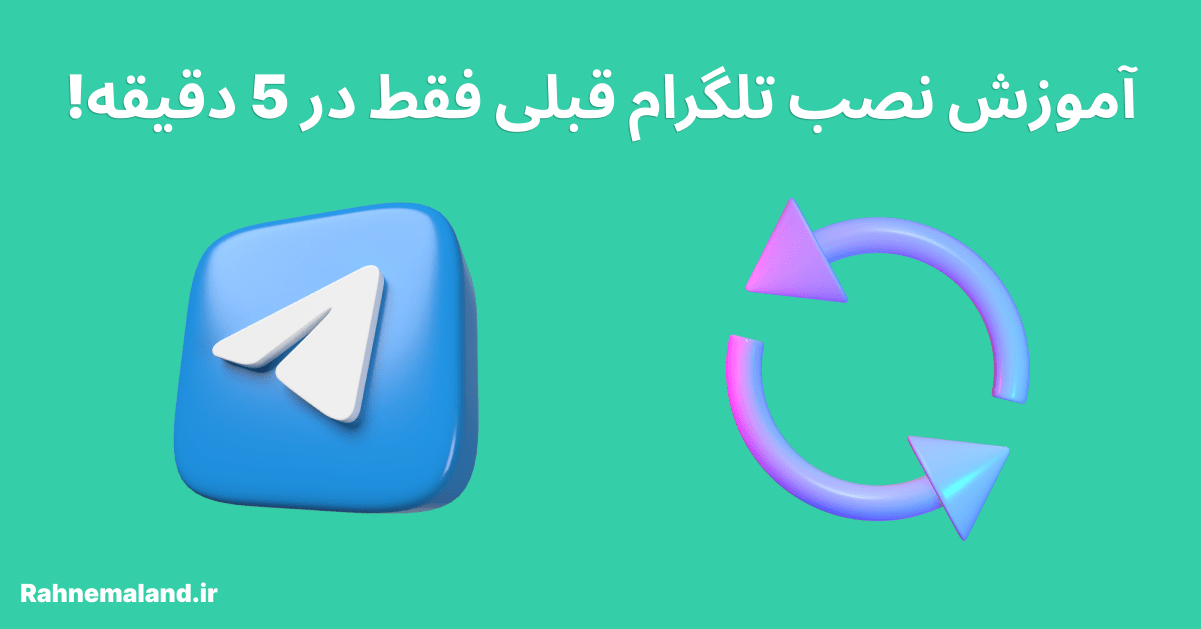

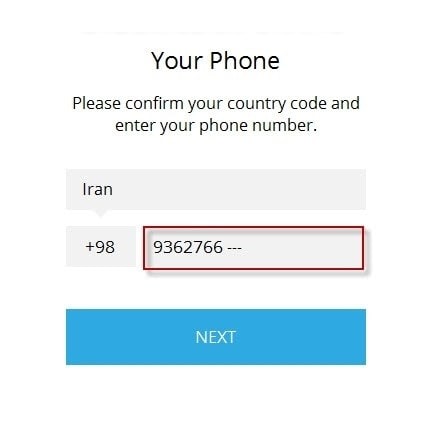
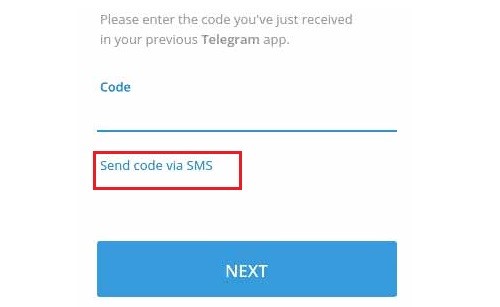

![آموزش صفر تا صد ساخت ربات تلگرام [آموزش تصویری]](https://rahnemaland.ir/wp-content/uploads/2024/05/create-telegram-bot-390x300.png)